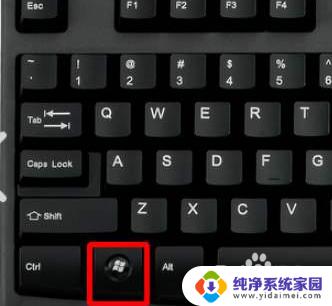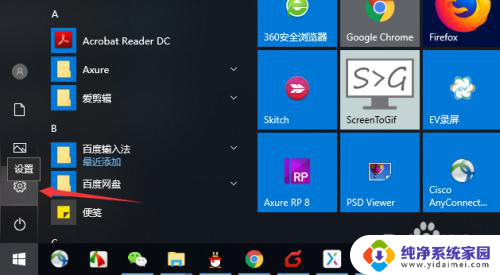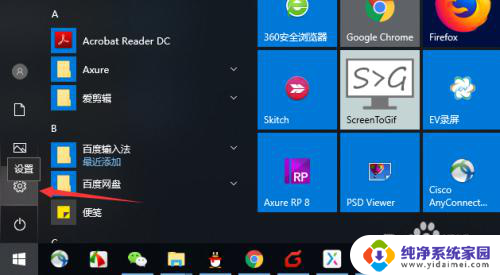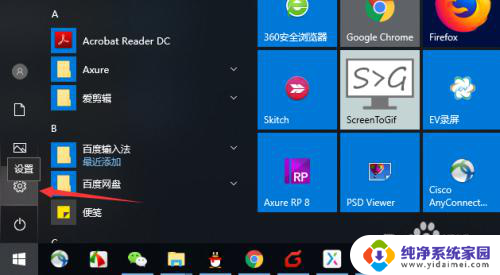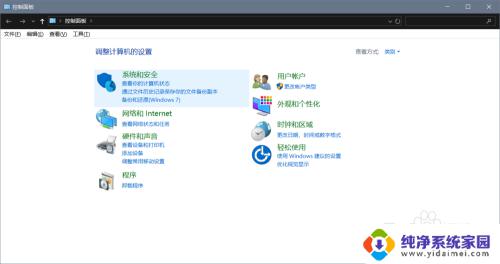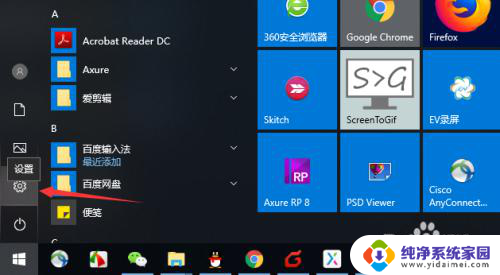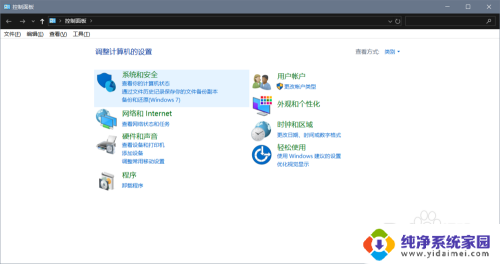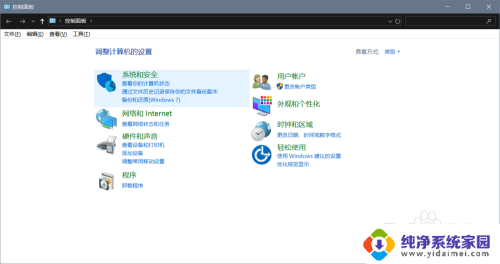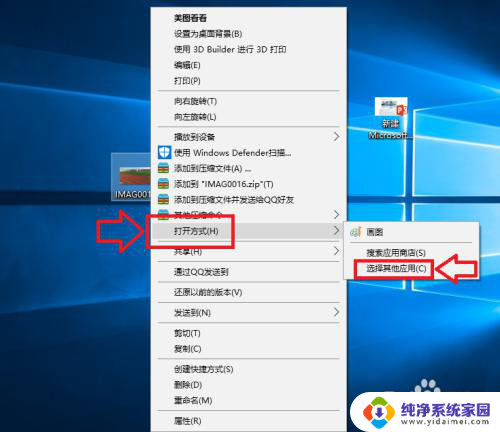电脑下载wps后怎么恢复word默认设置 Win10怎么将Word默认打开方式由WPS改为Office
更新时间:2023-11-14 10:52:24作者:jiang
电脑下载wps后怎么恢复word默认设置,在如今数字化快速发展的时代,电脑已经成为我们日常工作和学习中不可或缺的工具之一,而在电脑使用过程中,我们常常会遇到一些问题,比如下载WPS后如何恢复Word的默认设置,或者在Win10中如何将Word的默认打开方式由WPS改为Office。针对这些问题,我们需要了解一些简单的操作步骤,以便更好地使用电脑和办公软件,提高工作和学习的效率。下面我们就来详细探讨一下这些问题的解决方法。
方法如下:
1.点击键盘上的Win 键打开开始菜单
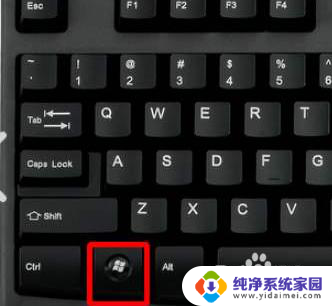
2.找到设置按钮打开'控制面板'
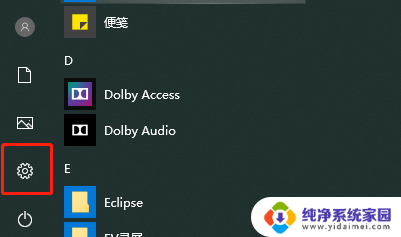
3.选择 '应用'
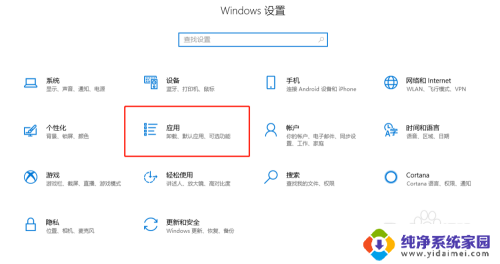
4.选择 '默认应用'
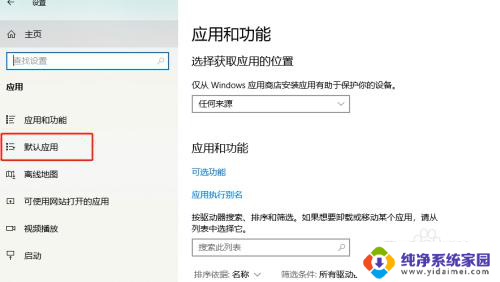
5.在下方找到 '按应用设置默认值'
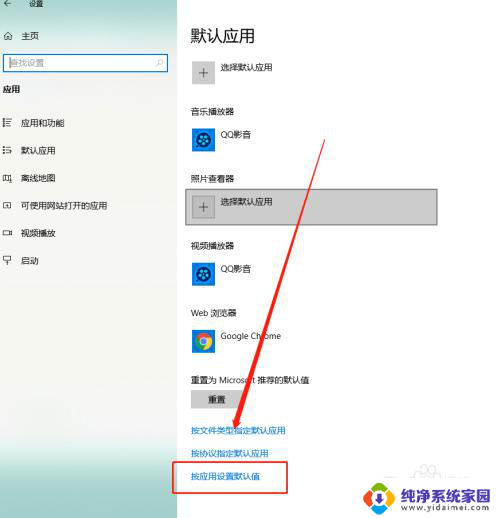
6.找到 'Word' 后点击 '管理'
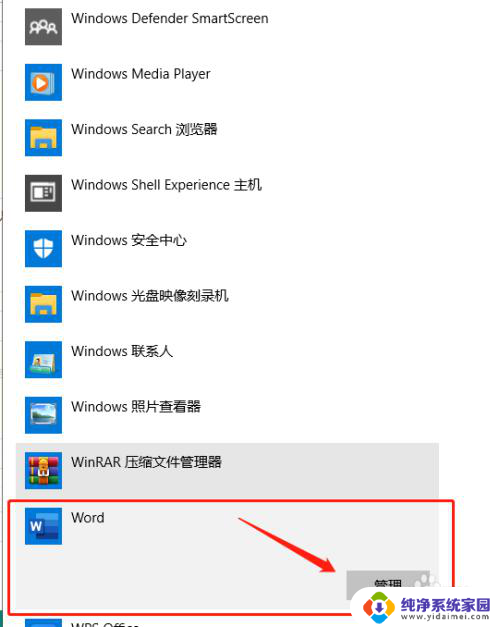
7.找到Word 后缀名的选项,将WPS改为Office Word 即可
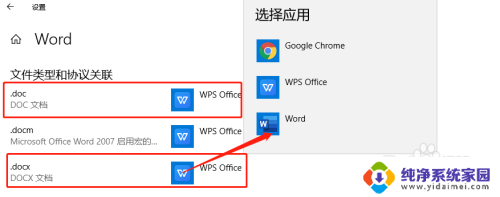
以上是电脑下载wps后如何恢复word默认设置的全部内容,有需要的用户可以按照以上步骤操作,希望这些步骤能够对大家有所帮助。